Набор красивых обоев для iPhone X, обои для iPhone X всех жанров

Скачать красивые обои для iPhone X всех жанров. Обновите свой iPhone с множеством стильных обоев и виджетов iOS 14.

В iOS 17.1 и более поздних версиях вы можете установить фотоальбомы в качестве экрана блокировки на iPhone, а также вручную выбирать фотографии для автоматического изменения экрана блокировки iPhone . Когда вы выберете фотоальбом в качестве экрана блокировки iPhone, у вас будет возможность изменить частоту автоматического изменения фонового изображения экрана блокировки на вашем iPhone по своему усмотрению. В статье ниже вы узнаете, как установить фотоальбом в качестве экрана блокировки iPhone.
Инструкция по настройке фотоальбомов в качестве экрана блокировки iPhone
Шаг 1:
Сначала нажмите и удерживайте экран блокировки на iPhone , а затем коснитесь значка плюса в правом нижнем углу экрана. В настройках экрана блокировки iPhone пользователи нажимают «Перемешать фотографии» .


Шаг 2:
Теперь, когда отображается интерфейс параметров перетасовки изображений на экране, мы нажимаем кнопку «Выбрать альбом» . Чтобы отобразить фотоальбом на телефоне, нажимаем на фотоальбом, который вы хотите использовать в качестве экрана блокировки на понравившемся iPhone.
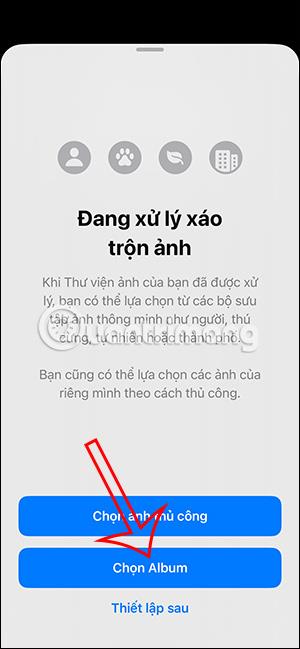
Шаг 3:
Затем отобразите экран блокировки предварительного просмотра на iPhone, чтобы вы могли настроить его по своему вкусу. Нажимаем на трехточечный значок в правом нижнем углу интерфейса, чтобы настроить частоту автоматического изменения фонового изображения экрана блокировки iPhone . Кроме того, вы также можете настроить эффект глубины фотографии, чтобы сделать безликий экран блокировки на iPhone с фотографией человека.
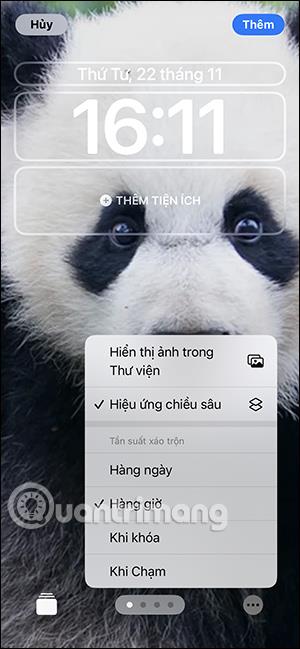
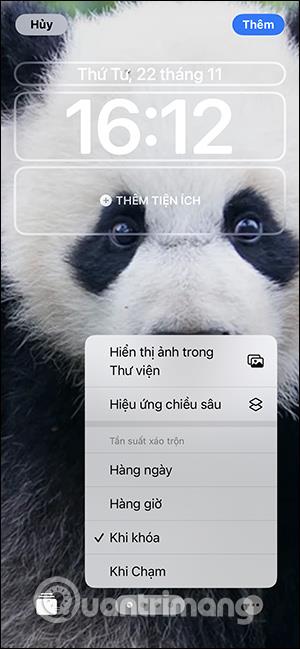
Шаг 4:
Наконец, установите альбом в качестве экрана блокировки на iPhone или одновременно установите его в качестве главного экрана на iPhone, если хотите, и все готово.

Изображения после установки в качестве экрана блокировки автоматически заменяются существующими изображениями в альбоме.
Скачать красивые обои для iPhone X всех жанров. Обновите свой iPhone с множеством стильных обоев и виджетов iOS 14.
При обновлении до iOS 16 приложение «Почта» на iOS 16 будет обновлено с возможностью отзыва писем, отправленных в выбранное время.
iOS 16 предлагает множество функций для настройки экрана блокировки iPhone. А изображение на экране блокировки iPhone также имеет возможность напрямую обрезать изображение, регулируя область изображения по своему усмотрению.
Вы успешно взломали свой iPhone? Поздравляем, самый трудный этап позади. Теперь вы можете начать установку и использовать несколько настроек, чтобы использовать свой iPhone как никогда раньше.
Для тех, кто знаком с кнопкой «Домой» на предыдущих версиях iPhone, возможно, переключение на экран от края до края будет немного запутанным. Вот как использовать iPhone без кнопки «Домой».
Первые iPhone 12 попали в руки пользователей, принеся с собой ряд различных изменений по сравнению с прошлогодней серией iPhone 11. Однако есть еще несколько небольших (но чрезвычайно полезных) функций Android, которые еще не появились в iPhone 12.
Хотя этот стилус имеет простой внешний вид, он обладает множеством функций и удобством в сочетании с iPad.
Passkeys стремится исключить использование паролей в Интернете. Хотя это может показаться интересным, функция Apple Passkeys имеет свои плюсы и минусы.
Приложение «Файлы» на iPhone — это эффективное приложение для управления файлами с полным набором базовых функций. В статье ниже вы узнаете, как создать новую папку в «Файлах» на iPhone.
Оказывается, iOS 14 не является непосредственной причиной перегрева и разряда батареи iPhone.








